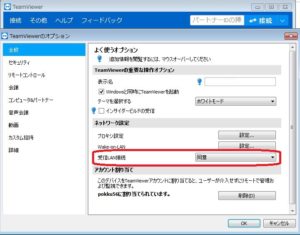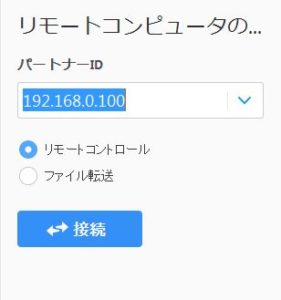TeamViewerでLAN内のパソコンにIPアドレスで接続することができるようにする設定方法を紹介します。
この設定にすると、LAN内にあるチームビューアーをインストールしてあるパソコンに接続するとき、
IDのかわりにIPアドレスを使用して接続することができます。
スポンサーリンク
TeamViewerでLAN内のパソコンにIPアドレスで接続することができるようにする設定
「その他」→「オプション」を開きます・
「受信LAN接続」が「非アクティブ化済」となっています。
「受信LAN接続」を「同意」に変更します。
例えば、パソコンのIPアドレスが「192.168.0.100」の場合、次のように入力することで接続できます。
「同意のみ」にすると、LAN内のPCからしか接続できなくなるので注意です。
「受信LAN接続」を使うメリット
有料のアカウントを持っている場合、「受信LAN接続」でLAN内のパソコンに接続していれば、その接続はアカウントにカウントされません。
なので、1つのアカウントでも、同時に2人で利用することができます。